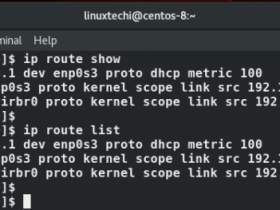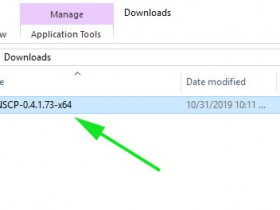- A+

MongoDB是一个免费的,跨平台的,开源的,NoSQL面向文档的数据库。它支持GNU / Linux,Microsoft Windows,Solaris和Mac OS X.MongoDB有两个版本,社区版和企业版。MongoDB社区版免费供个人使用,而企业版是付费版,与社区版相比具有更多功能和官方支持。在这个简短的教程中,我们将了解如何在Linux中安装MongoDB社区版。
在Linux中安装MongoDB社区版
在RHEL / CentOS / Scientific Linux中:
将SELinux设置为许可模式或完全禁用它。为此,请编辑 / etc / selinux / config 文件:
$ sudo vi /etc/selinux/config
并将SELINUX值设置为允许或禁用。
SELINUX=permissive
重新启动系统以使更改生效。
添加MongoDB存储库并使用yum进行安装。
为此,请创建 /etc/yum.repos.d/mongodb.repo文件:
$ sudo vi /etc/yum.repos.d/mongodb.repo
添加以下行:
[mongodb-org-4.0] name=MongoDB Repository baseurl=https://repo.mongodb.org/yum/redhat/$releasever/mongodb-org/4.0/x86_64/ gpgcheck=1 enabled=1 gpgkey=https://www.mongodb.org/static/pgp/server-4.0.asc
保存并关闭文件。然后,使用以下命令更新存储库列表:
$ sudo yum update
最后,使用命令安装MongoDB:
$ sudo yum install mongodb-org
使用命令启动MongoDB服务:
$ sudo systemctl start mongod
要验证服务是否已启动,请运行:
$ sudo systemctl status mongod
同样,要重新启动或停止服务,请运行:
$ $ sudo systemctl restart mongod
$ sudo systemctl stop mongod
要在每次重新启动时启动MongoDB服务,请运行:
$ sudo systemctl enable mongod
在Debian中:
首先,导入MongoDB公钥:
$ sudo apt-key adv --keyserver hkp://keyserver.ubuntu.com:80 --recv 9DA31620334BD75D9DCB49F368818C72E52529D4
创建一个名为/etc/apt/sources.list.d/mongodb.list的新文件 :
$ sudo touch /etc/apt/sources.list.d/mongodb.list
对于Debian 8,运行以下命令添加MongoDB存储库:
echo "deb http://repo.mongodb.org/apt/debian jessie/mongodb-org/4.0 main" | sudo tee /etc/apt/sources.list.d/mongodb.list
对于Debian 9:
echo "deb http://repo.mongodb.org/apt/debian stretch/mongodb-org/4.0 main" | sudo tee /etc/apt/sources.list.d/mongodb.list
更新存储库列表:
$ sudo apt-get update
最后,使用命令安装它:
$ sudo apt-get install mongodb-org
使用命令启动MongoDB服务:
$ sudo service mongod start
同样,使用以下命令重新启动/停止服务:
$ sudo service mongod restart
$ sudo service mongod stop
在Ubuntu中:
首先,导入MongoDB公钥:
$ sudo apt-key adv --keyserver hkp://keyserver.ubuntu.com:80 --recv 9DA31620334BD75D9DCB49F368818C72E52529D4
接下来,我们应该在Ubuntu系统中添加MongoDB存储库。
为此,请使用以下命令创建存储库文件:
$ sudo touch /etc/apt/sources.list.d/mongodb.list
然后,运行以下命令在mongodb存储库文件中添加MongoDB存储库URL:
在Ubuntu 18.04上LTS:
echo "deb [ arch=amd64 ] https://repo.mongodb.org/apt/ubuntu bionic/mongodb-org/4.0 multiverse" | sudo tee /etc/apt/sources.list.d/mongodb.list
在Ubuntu 16.04上LTS:
echo "deb [ arch=amd64,arm64 ] https://repo.mongodb.org/apt/ubuntu xenial/mongodb-org/4.0 multiverse" | sudo tee /etc/apt/sources.list.d/mongodb.list
在Ubuntu 14.04上LTS:
echo "deb [ arch=amd64 ] https://repo.mongodb.org/apt/ubuntu trusty/mongodb-org/4.0 multiverse" | sudo tee /etc/apt/sources.list.d/mongodb.list
使用命令更新存储库列表:
$ sudo apt-get update
最后,使用以下命令安装MongoDB:
$ sudo apt-get install mongodb-org
安装完成后,运行以下命令以启动MongoDB服务:
$ sudo systemctl start mongod
要检查mongodb服务的状态,请运行:
$ sudo systemctl status mongod ● mongod.service - MongoDB Database Server Loaded: loaded (/lib/systemd/system/mongod.service; disabled; vendor preset: en Active: active (running) since Wed 2019-03-13 11:00:27 UTC; 1s ago Docs: https://docs.mongodb.org/manual Main PID: 2230 (mongod) CGroup: /system.slice/mongod.service └─2230 /usr/bin/mongod --config /etc/mongod.conf Mar 13 11:00:27 ubuntuserver systemd[1]: Started MongoDB Database Server
同样,要重新启动/停止此服务,请运行:
$ sudo systemctl restart mongod
$ sudo systemctl stop mongod
运行此命令可在每次重新启动时自动启动此服务。
$ sudo systemctl enable mongod
在openSUSE上:
导入MongoDB密钥:
$ sudo rpm --import https://www.mongodb.org/static/pgp/server-4.0.asc
使用命令添加MongoDB:
$ sudo zypper addrepo --gpgcheck "https://repo.mongodb.org/zypper/suse/12/mongodb-org/4.0/x86_64/" mongodb
然后,运行以下命令来安装MongoDB:
$ sudo zypper -n install mongodb-org
使用以下命令启动MongoDB服务命令:
$ sudo service mongod start
要重新启动服务,请运行:
$ sudo service mongod restart
要阻止它:
$ sudo service mongod stop
在每次重启时启用服务,运行:
$ sudo chkconfig mongod on
安装MongoDB后,运行以下命令登录mongo shell。
mongo
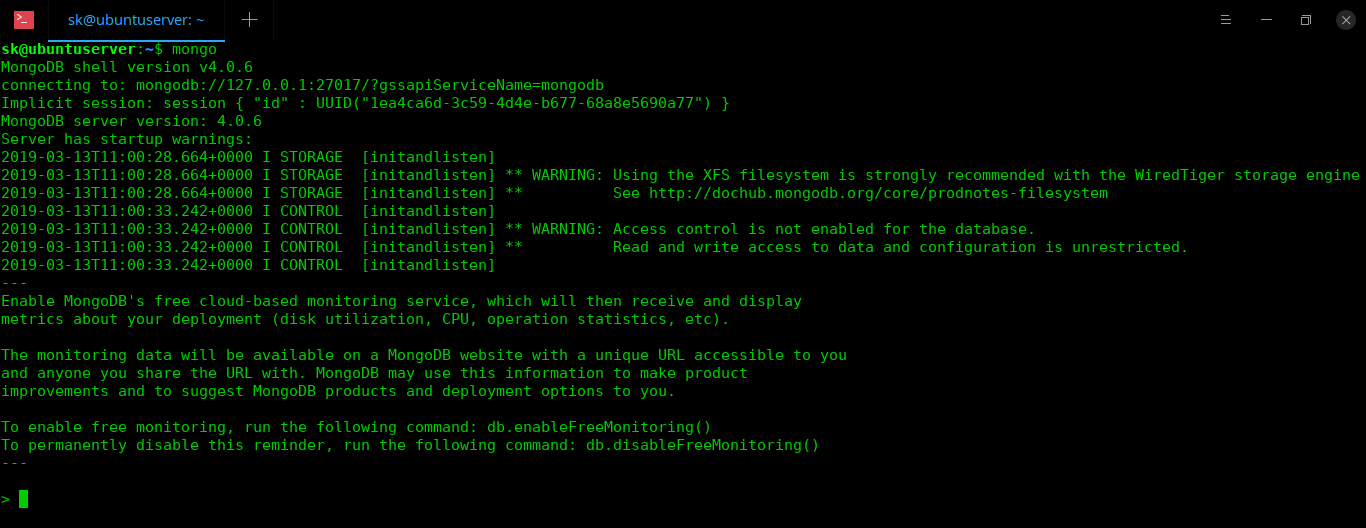
要退出shell,请运行:
exit
查看MongoDB官方入门指南 用于深入的MongoDB使用。
建议阅读:
卸载MongoDB
要从系统中完全删除MongoDB,请执行以下操作。
首先,使用命令停止服务:
$ sudo systemctl stop mongod
要么,
$ sudo service mongod stop
接下来,使用以下命令删除mongodb包:
在RHEL / CentOS上:
$ sudo yum erase $(rpm -qa | grep mongodb-org)
关于Debian:
$ sudo apt-get purge mongodb-org *
在openSUSE上:
$ sudo zypper remove $(rpm -qa | grep mongodb-org)
最后,删除数据库和日志文件。
$ sudo rm -r /var/log/mongodb
$ sudo rm -r /var/lib/mongo
而且,这一切都是现在。您现在知道如何在不同的Linux版本上安装MongoDB,以及如果您不再需要它,如何从系统中删除MongoDB。
- 安卓客户端下载
- 微信扫一扫
-

- 微信公众号
- 微信公众号扫一扫
-